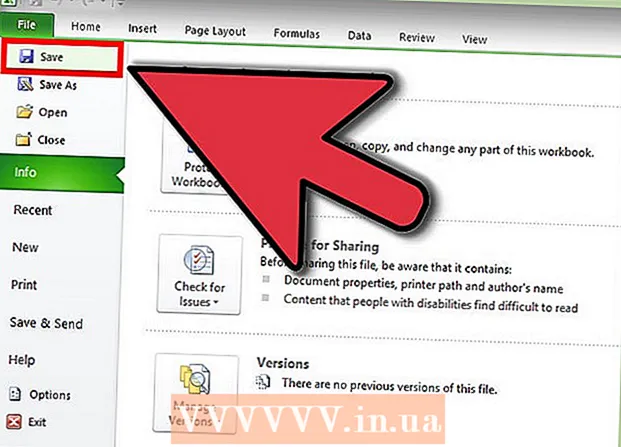రచయిత:
Ellen Moore
సృష్టి తేదీ:
13 జనవరి 2021
నవీకరణ తేదీ:
29 జూన్ 2024

విషయము
1 కెమెరాను ఆన్ చేయండి. మొదట మీరు పరికరాన్ని ఆన్ చేయాలి. చాలా కెమెరాలు శరీరం యొక్క ఒక వైపు చిన్న పవర్ బటన్ను కలిగి ఉంటాయి. అవసరమైతే, అటువంటి బటన్ ఉన్న ప్రదేశానికి తయారీదారు సూచనలను చూడండి.- చాలా డిజిటల్ కెమెరాలు ఛార్జ్ చేయబడాలి. బ్యాటరీ తక్కువగా ఉంటే, మీ కెమెరా ఆన్ చేయదు, కాబట్టి భయపడవద్దు. సాధారణంగా ఛార్జర్ని కొనుగోలుతో కలుపుతారు. ఛార్జర్ను తప్పనిసరిగా కెమెరాకు కనెక్ట్ చేసి, సాధారణ పవర్ అవుట్లెట్లోకి ప్లగ్ చేయాలి. మీ కెమెరా ఆన్ చేయకపోతే, ఛార్జర్ను కనెక్ట్ చేయండి, కొన్ని నిమిషాలు వేచి ఉండండి, ఆపై కెమెరాను మళ్లీ ఆన్ చేయడానికి ప్రయత్నించండి.
 2 మెమరీ కార్డ్ని చొప్పించండి. చాలా డిజిటల్ కెమెరాలు కొన్ని షాట్లకు తగినంత అంతర్గత మెమరీని మాత్రమే కలిగి ఉంటాయి. పెద్ద సంఖ్యలో చిత్రాలను నిల్వ చేయడానికి మెమరీ కార్డ్ని ఉపయోగించండి. మీరు దాదాపు ఏదైనా ఎలక్ట్రానిక్ గూడ్స్ స్టోర్లో లేదా సాధారణ సూపర్ మార్కెట్లో మెమరీ కార్డ్ కొనుగోలు చేయవచ్చు.
2 మెమరీ కార్డ్ని చొప్పించండి. చాలా డిజిటల్ కెమెరాలు కొన్ని షాట్లకు తగినంత అంతర్గత మెమరీని మాత్రమే కలిగి ఉంటాయి. పెద్ద సంఖ్యలో చిత్రాలను నిల్వ చేయడానికి మెమరీ కార్డ్ని ఉపయోగించండి. మీరు దాదాపు ఏదైనా ఎలక్ట్రానిక్ గూడ్స్ స్టోర్లో లేదా సాధారణ సూపర్ మార్కెట్లో మెమరీ కార్డ్ కొనుగోలు చేయవచ్చు. - అత్యంత సాధారణ మెమరీ కార్డ్ ఫార్మాట్ సెక్యూర్ డిజిటల్ (SD కార్డ్). ఈ కార్డులు చాలావరకు డిజిటల్ కెమెరాలకు అనుకూలంగా ఉంటాయి. సెక్యూర్ డిజిటల్ 'ఎక్స్ట్రా కెపాసిటీ (SDXC) కార్డ్ SD కార్డ్ కంటే ఎక్కువ ఇమేజ్లను స్టోర్ చేయగలదు, కానీ పాత కెమెరాలతో ఎల్లప్పుడూ అనుకూలంగా ఉండదు. XD మెమరీ కార్డులు మల్టీ మీడియా కార్డులు (MMC) వలె చాలా డిజిటల్ కెమెరాలకు కూడా అనుకూలంగా ఉంటాయి.
- XD పిక్చర్ మెమరీ కార్డులు మరియు మెమరీ స్టిక్ డుయో వంటి ఇతర రకాల మెమరీ కార్డులు కొన్ని కెమెరాలకు మాత్రమే అనుకూలంగా ఉంటాయి.యూజర్ మాన్యువల్లో తగిన రకాల మెమరీ కార్డ్లు ఎల్లప్పుడూ సూచించబడతాయి. మెమరీ కార్డ్ ప్యాకేజింగ్ సాధారణంగా అనుకూలమైన పరికరాలను కూడా జాబితా చేస్తుంది.
 3 బటన్లను తెలుసుకోండి. డిజిటల్ కెమెరాలు వివిధ బటన్లతో అమర్చబడి ఉంటాయి. ప్రతి బటన్ యొక్క ఫంక్షన్లతో మిమ్మల్ని పరిచయం చేసుకోవడానికి సమయం కేటాయించండి. కొన్ని బటన్లు జూమ్ చేయడానికి మరియు ఫోటోలు తీయడానికి మిమ్మల్ని అనుమతిస్తాయి, మరికొన్ని కెమెరా సెట్టింగ్లను మార్చడానికి అవసరం.
3 బటన్లను తెలుసుకోండి. డిజిటల్ కెమెరాలు వివిధ బటన్లతో అమర్చబడి ఉంటాయి. ప్రతి బటన్ యొక్క ఫంక్షన్లతో మిమ్మల్ని పరిచయం చేసుకోవడానికి సమయం కేటాయించండి. కొన్ని బటన్లు జూమ్ చేయడానికి మరియు ఫోటోలు తీయడానికి మిమ్మల్ని అనుమతిస్తాయి, మరికొన్ని కెమెరా సెట్టింగ్లను మార్చడానికి అవసరం. - పరికరం యొక్క కుడి ఎగువ మూలలో చిన్న షట్టర్ బటన్ సాధారణంగా కనిపిస్తుంది. మీరు ఫోటో తీయాలనుకున్న ప్రతిసారి ఈ బటన్ని నొక్కండి. జూమ్ బటన్ సాధారణంగా పొడవైన స్ట్రిప్ రూపంలో ఉంటుంది, ఇది మీ సబ్జెక్ట్ను జూమ్ చేయడానికి మరియు అవుట్ చేయడానికి మిమ్మల్ని అనుమతిస్తుంది. మీరు ఫోటో తీయడానికి అవసరమైన ప్రధాన బటన్లు ఇవి.
- మోడ్ సెలెక్ట్ బటన్ సాధారణంగా "మోడ్" అని లేబుల్ చేయబడిన దీర్ఘచతురస్రాకార బటన్. మీరు వీడియోను రికార్డ్ చేయాలనుకుంటే ఫోటో మరియు వీడియో మధ్య మారడానికి ఈ బటన్ని నొక్కండి. "మెనూ" అని లేబుల్ చేయబడిన దీర్ఘచతురస్రాకార బటన్ కెమెరా సెట్టింగ్లను మార్చడానికి మిమ్మల్ని అనుమతిస్తుంది. మెను నావిగేషన్ సాధారణంగా సెట్టింగ్లను ఎంచుకోవడానికి మరియు మార్చడానికి స్క్రోల్ వీల్ని ఉపయోగించి చేయబడుతుంది.
- VCR లోని ప్లే బటన్ మాదిరిగానే త్రిభుజం ఆకారంలో ఉండే బటన్ మీరు తీసిన ఫోటోలను వీక్షించడానికి అనుమతిస్తుంది. మీరు స్క్రోల్ వీల్ ఉపయోగించి చిత్రాలను మార్చవచ్చు.
 4 కొన్ని ఫోటోలు తీయండి. మీ కెమెరాను ఉపయోగించడం ప్రారంభించండి మరియు కొన్ని చిత్రాలు తీయండి. ల్యాండ్స్కేప్ లేదా మీ పెంపుడు జంతువు వంటి అంశాన్ని ఎంచుకోండి, ఫోకస్ తీసుకుని షట్టర్ బటన్ని నొక్కండి. కెమెరా చిత్రాన్ని తీస్తుంది. పరికరం ఎలా పనిచేస్తుందో అర్థం చేసుకోవడానికి మీ ఇంటి చుట్టూ నడిచి, కొన్ని చిత్రాలు తీయండి. ప్రత్యేక సలహాదారు
4 కొన్ని ఫోటోలు తీయండి. మీ కెమెరాను ఉపయోగించడం ప్రారంభించండి మరియు కొన్ని చిత్రాలు తీయండి. ల్యాండ్స్కేప్ లేదా మీ పెంపుడు జంతువు వంటి అంశాన్ని ఎంచుకోండి, ఫోకస్ తీసుకుని షట్టర్ బటన్ని నొక్కండి. కెమెరా చిత్రాన్ని తీస్తుంది. పరికరం ఎలా పనిచేస్తుందో అర్థం చేసుకోవడానికి మీ ఇంటి చుట్టూ నడిచి, కొన్ని చిత్రాలు తీయండి. ప్రత్యేక సలహాదారు 
రోసలింద్ లుట్స్కీ
మాజీ జిమ్నాస్టిక్స్ కోచ్ రోసలింద్ లాకీ తన చదువు సమయంలో స్టాన్ఫోర్డ్ విశ్వవిద్యాలయంలో ఎస్బి జిమ్నాస్టిక్స్లో జిమ్నాస్టిక్స్ కోచ్గా పనిచేశారు మరియు 5-12 సంవత్సరాల పిల్లలకు బోధించారు. గతంలో మిన్నెసోటాలో ఆమె స్థానిక జట్టు కోసం జిమ్నాస్టిక్స్ పోటీలలో పాల్గొంది.
 రోసలింద్ లుట్స్కీ
రోసలింద్ లుట్స్కీ
మాజీ జిమ్నాస్టిక్స్ కోచ్
రోసలింద్ లుట్స్కీ, ఫోటోగ్రాఫర్: "మాన్యువల్ సెట్టింగ్లను చదవడానికి ముందు, కెమెరాను ఆటో మోడ్లో ఉపయోగించండి. ఫోకస్ చేయడానికి షట్టర్ బటన్ని సగానికి నొక్కండి, ఆపై చిత్రాన్ని తీయడానికి దాన్ని అన్ని వైపులా నొక్కండి. "
 5 ఫోటోల ద్వారా బ్రౌజ్ చేయండి. మీరు కొన్ని పరీక్ష షాట్లను తీసుకున్న తర్వాత, మీ పరికరంలోని ఫోటోలను ప్రివ్యూ చేయండి. ప్లే బటన్ క్లిక్ చేయండి. క్యాప్చర్ చేయబడిన ఫోటోలు కెమెరా స్క్రీన్లో ప్రదర్శించబడతాయి. స్క్రోల్ వీల్ ఉపయోగించి చిత్రాలను మార్చండి.
5 ఫోటోల ద్వారా బ్రౌజ్ చేయండి. మీరు కొన్ని పరీక్ష షాట్లను తీసుకున్న తర్వాత, మీ పరికరంలోని ఫోటోలను ప్రివ్యూ చేయండి. ప్లే బటన్ క్లిక్ చేయండి. క్యాప్చర్ చేయబడిన ఫోటోలు కెమెరా స్క్రీన్లో ప్రదర్శించబడతాయి. స్క్రోల్ వీల్ ఉపయోగించి చిత్రాలను మార్చండి. - వినియోగదారులు సాధారణంగా టెస్ట్ షాట్లను తొలగిస్తారు. దీన్ని చేయడానికి, స్క్రోల్ వీల్ని ఉపయోగించి కెమెరా స్క్రీన్పై అనవసరమైన చిత్రాన్ని ఎంచుకోండి మరియు ట్రాష్ క్యాన్ చిత్రంతో ఉన్న బటన్ని నొక్కండి.
 6 ఫోటోలను మీ కంప్యూటర్కు బదిలీ చేయండి. మీరు ఉంచాలనుకుంటున్న ఫోటోలు తప్పనిసరిగా మీ కంప్యూటర్ మెమరీకి బదిలీ చేయబడతాయి. మీ కెమెరా మోడల్పై ఆధారపడి ఇది చాలా సూటిగా ఉండే ప్రక్రియ. మీకు ఏవైనా ప్రశ్నలు ఉంటే, వినియోగదారు మాన్యువల్ని చూడండి.
6 ఫోటోలను మీ కంప్యూటర్కు బదిలీ చేయండి. మీరు ఉంచాలనుకుంటున్న ఫోటోలు తప్పనిసరిగా మీ కంప్యూటర్ మెమరీకి బదిలీ చేయబడతాయి. మీ కెమెరా మోడల్పై ఆధారపడి ఇది చాలా సూటిగా ఉండే ప్రక్రియ. మీకు ఏవైనా ప్రశ్నలు ఉంటే, వినియోగదారు మాన్యువల్ని చూడండి. - కెమెరాను కంప్యూటర్కు కనెక్ట్ చేయడానికి సాధారణంగా USB కేబుల్ లేదా ఇలాంటి కేబుల్ ఉపయోగించబడుతుంది. తరువాత, "డౌన్లోడ్ ఫోటోలు" లేదా "ఇమేజ్లను బదిలీ చేయండి" వంటి టెక్స్ట్తో కూడిన డైలాగ్ బాక్స్ తెరపై కనిపిస్తుంది. ఎంచుకున్న అన్ని చిత్రాలను కంప్యూటర్ మెమరీకి బదిలీ చేయడానికి బటన్ క్లిక్ చేయండి.
- ఫోటోలను మీ కంప్యూటర్లో సేవ్ చేయండి మరియు వాటిని కెమెరా నుండి తొలగించండి, కొత్త ఫోటోల కోసం స్థలం ఇవ్వండి.

రోసలింద్ లుట్స్కీ
మాజీ జిమ్నాస్టిక్స్ కోచ్ రోసలింద్ లాకీ తన చదువు సమయంలో స్టాన్ఫోర్డ్ విశ్వవిద్యాలయంలో ఎస్బి జిమ్నాస్టిక్స్లో జిమ్నాస్టిక్స్ కోచ్గా పనిచేశారు మరియు 5-12 సంవత్సరాల పిల్లలకు బోధించారు. గతంలో మిన్నెసోటాలో ఆమె స్థానిక జట్టు కోసం జిమ్నాస్టిక్స్ పోటీలలో పాల్గొంది.
 రోసలింద్ లుట్స్కీ
రోసలింద్ లుట్స్కీ
మాజీ జిమ్నాస్టిక్స్ కోచ్
రోసలింద్ లుట్స్కీ, ఫోటోగ్రాఫర్: "మ్యాక్లు మరియు చాలా ల్యాప్టాప్లు వంటి కొన్ని కంప్యూటర్లు, ఫోటోలను సులభంగా బదిలీ చేయడానికి ఒక SD కార్డ్ని స్లాట్లోకి చొప్పించడానికి మిమ్మల్ని అనుమతిస్తాయి."
పద్ధతి 2 లో 3: సెట్టింగులను ఎలా మార్చాలి
 1 ఆటో లేదా మాన్యువల్ ఫోకస్ని ఎంచుకోండి. ముందుగా, కెమెరాను సెటప్ చేసేటప్పుడు, మీరు ఆటోమేటిక్ లేదా మాన్యువల్ ఫోకస్ మోడ్ని ఎంచుకోవాలి. ఆటో ఫోకస్తో, కెమెరా ఆటోమేటిక్గా షాట్ కోసం ఫోకస్ పాయింట్ని ఎంచుకుంటుంది. మాన్యువల్ ఫోకస్తో, మీరు ప్రతిదీ మీరే చేయాలి.
1 ఆటో లేదా మాన్యువల్ ఫోకస్ని ఎంచుకోండి. ముందుగా, కెమెరాను సెటప్ చేసేటప్పుడు, మీరు ఆటోమేటిక్ లేదా మాన్యువల్ ఫోకస్ మోడ్ని ఎంచుకోవాలి. ఆటో ఫోకస్తో, కెమెరా ఆటోమేటిక్గా షాట్ కోసం ఫోకస్ పాయింట్ని ఎంచుకుంటుంది. మాన్యువల్ ఫోకస్తో, మీరు ప్రతిదీ మీరే చేయాలి. - ఆటో ఫోకస్తో, కెమెరా ఫ్రేమ్లోని ఒక పాయింట్ని ఎంచుకుని, చిత్రాన్ని తీయడానికి ముందు ఆ పాయింట్పై దృష్టి పెడుతుంది. మాన్యువల్గా ఫోకస్ చేస్తున్నప్పుడు, మీరు లెన్స్ యొక్క ఫోకస్ ఏరియాను ఎంచుకోవచ్చు. సాధారణంగా స్క్రోల్ వీల్ దీని కోసం ఉపయోగించబడుతుంది.
- ప్రారంభకులకు, సాధారణంగా ఆటో ఫోకస్ ఉపయోగించమని సిఫార్సు చేయబడింది. పరిమిత సంఖ్యలో సన్నివేశాలకు మాన్యువల్ ఫోకస్ ఉపయోగపడుతుంది. మీరు వృత్తిపరంగా ఫోటోగ్రఫీ చేయాలనుకుంటే, మాన్యువల్ ఫోకస్తో మిమ్మల్ని మీరు పరిచయం చేసుకోవడం మంచిది. రోజువారీ ఫోటోల కోసం, ఆటోమేటిక్ ఫోకస్ సరిపోతుంది.
 2 షట్టర్ వేగాన్ని ఎంచుకోండి. షట్టర్ స్పీడ్ విలువ కెమెరా షట్టర్ వేగాన్ని నిర్ణయిస్తుంది, ఇది ఫ్రేమ్ యొక్క ఎక్స్పోజర్ సమయాన్ని నిర్ణయిస్తుంది. వేగంగా షట్టర్ ఫ్రేమ్లో ఫ్రీజ్ మోషన్ను వేగవంతం చేస్తుంది. ఉదాహరణకు, మీరు ప్రవహించే నీటి వివరణాత్మక ఫోటో తీయాలనుకుంటే, అధిక షట్టర్ వేగాన్ని ఎంచుకోండి. నెమ్మదిగా షట్టర్ వేగం కదలికను అస్పష్టం చేస్తుంది. మీకు జలపాతం యొక్క మసక షాట్ కావాలంటే, తక్కువ షట్టర్ వేగాన్ని ఎంచుకోండి.
2 షట్టర్ వేగాన్ని ఎంచుకోండి. షట్టర్ స్పీడ్ విలువ కెమెరా షట్టర్ వేగాన్ని నిర్ణయిస్తుంది, ఇది ఫ్రేమ్ యొక్క ఎక్స్పోజర్ సమయాన్ని నిర్ణయిస్తుంది. వేగంగా షట్టర్ ఫ్రేమ్లో ఫ్రీజ్ మోషన్ను వేగవంతం చేస్తుంది. ఉదాహరణకు, మీరు ప్రవహించే నీటి వివరణాత్మక ఫోటో తీయాలనుకుంటే, అధిక షట్టర్ వేగాన్ని ఎంచుకోండి. నెమ్మదిగా షట్టర్ వేగం కదలికను అస్పష్టం చేస్తుంది. మీకు జలపాతం యొక్క మసక షాట్ కావాలంటే, తక్కువ షట్టర్ వేగాన్ని ఎంచుకోండి. - తక్కువ షట్టర్ వేగంతో షూట్ చేస్తున్నప్పుడు, ఏదైనా కెమెరా కదలిక అస్పష్టంగా షాట్కు దారితీస్తుంది. కాలక్రమేణా, మీరు ఇప్పటికీ కెమెరాను పట్టుకోవడం నేర్చుకుంటారు. తక్కువ షట్టర్ వేగంతో షూట్ చేసేటప్పుడు ఉపయోగించాల్సిన ఇమేజ్ స్టెబిలైజేషన్ ఫంక్షన్ గురించి కూడా మీరు విచారించాలి. ఇది మీ ఫోటోలను మరింత స్పష్టంగా చేస్తుంది.
 3 ఎపర్చరుని ఎంచుకోండి. ఎపర్చరు బ్లేడ్ల ద్వారా ఏర్పడిన లెన్స్లోని ఎపర్చరును ఎపర్చరు విలువ నిర్ణయిస్తుంది. ఎపర్చరును సర్దుబాటు చేసినప్పుడు, బ్లేడ్లు ఓపెనింగ్ని తగ్గిస్తాయి లేదా విస్తరిస్తాయి. ఇది ఫ్రేమ్లోని కాంతి మొత్తాన్ని ప్రభావితం చేస్తుంది.
3 ఎపర్చరుని ఎంచుకోండి. ఎపర్చరు బ్లేడ్ల ద్వారా ఏర్పడిన లెన్స్లోని ఎపర్చరును ఎపర్చరు విలువ నిర్ణయిస్తుంది. ఎపర్చరును సర్దుబాటు చేసినప్పుడు, బ్లేడ్లు ఓపెనింగ్ని తగ్గిస్తాయి లేదా విస్తరిస్తాయి. ఇది ఫ్రేమ్లోని కాంతి మొత్తాన్ని ప్రభావితం చేస్తుంది. - తగిన ఎపర్చరు విలువ మీ షాట్ విషయంపై ఆధారపడి ఉంటుంది. పోర్ట్రెయిట్లు మరియు క్లోజప్ల కోసం, F1.4 మరియు F5.6 మధ్య ఎపర్చరును సెట్ చేయండి.
- ల్యాండ్స్కేప్ల కోసం, F11 మరియు F22 మధ్య ఎపర్చరు విలువను ఉపయోగించండి. కొన్ని సందర్భాల్లో, స్పష్టమైన ల్యాండ్స్కేప్ షాట్ పొందడానికి మీరు F23 కి ఎపర్చరును మూసివేయవలసి ఉంటుంది.
- లేకపోతే, F8 మరియు F11 మధ్య ఎపర్చరు విలువను ఎంచుకోండి.
 4 ISO విలువను మార్చవద్దు. ISO విలువ కెమెరా సెన్సార్ యొక్క సున్నితత్వాన్ని నిర్ణయిస్తుంది. అధిక ISO విలువ, చిత్రాలు ప్రకాశవంతంగా ఉంటాయి, కానీ చిత్రాలు ధాన్యంగా మారవచ్చు. చాలా సందర్భాలలో, మీకు ఇది అవసరం లేదు. మీరు అనుభవజ్ఞుడైన ఫోటోగ్రాఫర్ అయ్యే వరకు ISO సెట్టింగ్ని మార్చవద్దు.
4 ISO విలువను మార్చవద్దు. ISO విలువ కెమెరా సెన్సార్ యొక్క సున్నితత్వాన్ని నిర్ణయిస్తుంది. అధిక ISO విలువ, చిత్రాలు ప్రకాశవంతంగా ఉంటాయి, కానీ చిత్రాలు ధాన్యంగా మారవచ్చు. చాలా సందర్భాలలో, మీకు ఇది అవసరం లేదు. మీరు అనుభవజ్ఞుడైన ఫోటోగ్రాఫర్ అయ్యే వరకు ISO సెట్టింగ్ని మార్చవద్దు.  5 చిత్ర నాణ్యతను ఎంచుకోండి. చాలా డిజిటల్ కెమెరాల డిఫాల్ట్ ఫార్మాట్ JPEG. JPEG ఫోటోలు ఇతరులతో పంచుకోవడం సులభం. JPEG అనేది కంప్రెస్డ్ ఫైల్ ఫార్మాట్ అని తెలుసుకోవాలి, దీనిలో కొంత సమాచారం పోతుంది. మీరు కంప్రెస్డ్ ఇమేజ్లతో పని చేయకూడదనుకుంటే, RAW ఫార్మాట్ ఉపయోగించి గరిష్ట నాణ్యతతో షూట్ చేయండి. ఈ విధంగా మీరు మీ కెమెరా నుండి ఫోటోలను మీ కంప్యూటర్ మరియు కంప్రెస్ చేయని ఇతర పరికరాలకు బదిలీ చేయవచ్చు.
5 చిత్ర నాణ్యతను ఎంచుకోండి. చాలా డిజిటల్ కెమెరాల డిఫాల్ట్ ఫార్మాట్ JPEG. JPEG ఫోటోలు ఇతరులతో పంచుకోవడం సులభం. JPEG అనేది కంప్రెస్డ్ ఫైల్ ఫార్మాట్ అని తెలుసుకోవాలి, దీనిలో కొంత సమాచారం పోతుంది. మీరు కంప్రెస్డ్ ఇమేజ్లతో పని చేయకూడదనుకుంటే, RAW ఫార్మాట్ ఉపయోగించి గరిష్ట నాణ్యతతో షూట్ చేయండి. ఈ విధంగా మీరు మీ కెమెరా నుండి ఫోటోలను మీ కంప్యూటర్ మరియు కంప్రెస్ చేయని ఇతర పరికరాలకు బదిలీ చేయవచ్చు.
విధానం 3 లో 3: మీ ఫోటోల నాణ్యతను ఎలా మెరుగుపరచాలి
 1 మూడవ వంతు నియమాన్ని ఉపయోగించండి. ఈ సూత్రం ప్రకారం, ప్రతి ఫ్రేమ్ను తొమ్మిది భాగాలుగా విభజించాలి. రెండు సమాన నిలువు రేఖల గ్రిడ్తో పాటు రెండు సమాన రేఖల గీతలను ఊహించండి, అది మీ ఛాయాచిత్రాన్ని తొమ్మిది సమాన విభాగాలుగా కట్ చేస్తుంది.
1 మూడవ వంతు నియమాన్ని ఉపయోగించండి. ఈ సూత్రం ప్రకారం, ప్రతి ఫ్రేమ్ను తొమ్మిది భాగాలుగా విభజించాలి. రెండు సమాన నిలువు రేఖల గ్రిడ్తో పాటు రెండు సమాన రేఖల గీతలను ఊహించండి, అది మీ ఛాయాచిత్రాన్ని తొమ్మిది సమాన విభాగాలుగా కట్ చేస్తుంది. - ఫ్రేమ్ యొక్క ముఖ్యమైన అంశాలు పంక్తులలో ఒకటి లేదా అలాంటి పంక్తుల ఖండనపై ఉండాలి. సిద్ధాంతంలో, ఈ విధానం ఉద్రిక్తతను సృష్టిస్తుంది మరియు ఫోటోను వీక్షకుడికి మరింత ఆసక్తికరంగా చేస్తుంది.
- ఉదాహరణకు, మీరు సూర్యాస్తమయాన్ని షూట్ చేస్తుంటే, హోరిజోన్ లైన్ను నిలువు మరియు క్షితిజ సమాంతర రేఖల ఖండన వద్ద ఉంచండి. ఇది ఫ్రేమ్ మధ్యలో సూర్యునితో కేంద్ర కూర్పు కంటే ఆసక్తికరమైన షాట్ను సృష్టిస్తుంది.
 2 దిగువ నుండి భవనాల చిత్రాలను తీయండి. భవనాలను షూట్ చేస్తున్నప్పుడు, దిగువ నుండి పైకి కాల్చడానికి సిఫార్సు చేయబడింది. ఇది భవనాలకు ఆహ్లాదకరమైన డెల్టా ఆకారాన్ని ఇస్తుంది. భవనం ముందు నిలబడి కెమెరాను భవనం పైభాగానికి ఎత్తండి.
2 దిగువ నుండి భవనాల చిత్రాలను తీయండి. భవనాలను షూట్ చేస్తున్నప్పుడు, దిగువ నుండి పైకి కాల్చడానికి సిఫార్సు చేయబడింది. ఇది భవనాలకు ఆహ్లాదకరమైన డెల్టా ఆకారాన్ని ఇస్తుంది. భవనం ముందు నిలబడి కెమెరాను భవనం పైభాగానికి ఎత్తండి.  3 అధిక కోణం నుండి వ్యక్తులను కాల్చండి. మీరు వ్యక్తులను, ముఖ్యంగా చిన్న పిల్లలను ఫోటో తీస్తుంటే, పై నుండి క్రిందికి చిత్రాలు తీయడానికి ప్రయత్నించండి. ఇది పూర్తి-నిడివి గల చిత్తరువును తీయడం మీకు సులభతరం చేస్తుంది. మీ సబ్జెక్ట్తో సమానంగా ఉండటానికి మీరు కూడా పడుకోవచ్చు లేదా నేలపై కూర్చోవచ్చు.
3 అధిక కోణం నుండి వ్యక్తులను కాల్చండి. మీరు వ్యక్తులను, ముఖ్యంగా చిన్న పిల్లలను ఫోటో తీస్తుంటే, పై నుండి క్రిందికి చిత్రాలు తీయడానికి ప్రయత్నించండి. ఇది పూర్తి-నిడివి గల చిత్తరువును తీయడం మీకు సులభతరం చేస్తుంది. మీ సబ్జెక్ట్తో సమానంగా ఉండటానికి మీరు కూడా పడుకోవచ్చు లేదా నేలపై కూర్చోవచ్చు.  4 ఫ్లాష్ ఉపయోగించవద్దు. అంతర్నిర్మిత ఫ్లాష్ ఉపయోగించడం సాధారణంగా సిఫార్సు చేయబడదు. ఇది తరచుగా ఫ్రేమ్ని ఎక్కువగా ప్రకాశిస్తుంది, ముఖ్యంగా వ్యక్తులతో ఫోటోగ్రాఫ్లలో (రాత్రి షూట్ చేసేటప్పుడు కూడా ప్రజల ముఖాలు అసహజంగా ప్రకాశవంతంగా కనిపిస్తాయి). అందువల్ల, చాలా సందర్భాలలో అంతర్నిర్మిత ఫ్లాష్ని ఉపయోగించకపోవడమే మంచిది.
4 ఫ్లాష్ ఉపయోగించవద్దు. అంతర్నిర్మిత ఫ్లాష్ ఉపయోగించడం సాధారణంగా సిఫార్సు చేయబడదు. ఇది తరచుగా ఫ్రేమ్ని ఎక్కువగా ప్రకాశిస్తుంది, ముఖ్యంగా వ్యక్తులతో ఫోటోగ్రాఫ్లలో (రాత్రి షూట్ చేసేటప్పుడు కూడా ప్రజల ముఖాలు అసహజంగా ప్రకాశవంతంగా కనిపిస్తాయి). అందువల్ల, చాలా సందర్భాలలో అంతర్నిర్మిత ఫ్లాష్ని ఉపయోగించకపోవడమే మంచిది. - మీరు సాధారణంగా కెమెరా సెట్టింగ్లలో ఫ్లాష్ను ఆఫ్ చేయవచ్చు. మెరుపు బోల్ట్ చిహ్నం ద్వారా ఫ్లాష్ తరచుగా సూచించబడుతుంది. నావిగేషన్ బటన్లతో ఈ మెనూ ఐటెమ్ని ఎంచుకుని ఫ్లాష్ని ఆఫ్ చేయండి.
- కొన్ని సందర్భాల్లో, ఫ్లాష్ సహాయకరంగా ఉంటుంది. మీరు అర్ధరాత్రి ఫోటోలు తీస్తుంటే, బలహీనమైన ఫ్లాష్ ఫ్రేమ్లోని వ్యక్తుల ముఖాలను ప్రకాశవంతం చేయడానికి సహాయపడుతుంది.
 5 చిత్రాలు తీయడం ప్రాక్టీస్ చేయండి. ఫోటోగ్రఫీ అనేది మాస్టర్ నైపుణ్యం ఉంచే ఇతర క్రాఫ్ట్ లాగా ఉంటుంది. ప్రయోగం చేయడానికి సమయం కేటాయించండి. కెమెరా సెట్టింగులను మార్చండి మరియు విభిన్న వస్తువులను షూట్ చేయండి. కాలక్రమేణా, మీ ఫోటోలు ప్రొఫెషనల్ ఫోటోగ్రాఫర్ పని వలె కనిపిస్తాయి.
5 చిత్రాలు తీయడం ప్రాక్టీస్ చేయండి. ఫోటోగ్రఫీ అనేది మాస్టర్ నైపుణ్యం ఉంచే ఇతర క్రాఫ్ట్ లాగా ఉంటుంది. ప్రయోగం చేయడానికి సమయం కేటాయించండి. కెమెరా సెట్టింగులను మార్చండి మరియు విభిన్న వస్తువులను షూట్ చేయండి. కాలక్రమేణా, మీ ఫోటోలు ప్రొఫెషనల్ ఫోటోగ్రాఫర్ పని వలె కనిపిస్తాయి.